Hoe tel je cellen die overeenkomen met X of Y in Excel?
In veel gevallen moet je mogelijk cellen tellen die de tekstwaarde “sap” of de tekstwaarde “taart” bevatten in Excel, zoals te zien is in de linker screenshot. Dit artikel laat je enkele methoden zien om dit te bereiken.
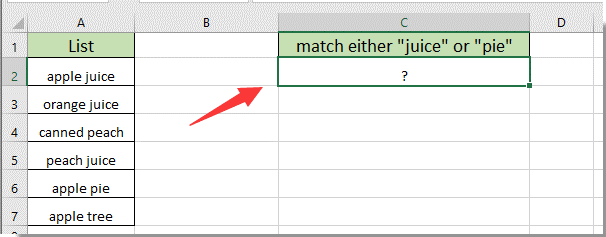
Tel cellen die overeenkomen met X of Y in Excel met een formule
Tel cellen die overeenkomen met X of Y in Excel met een door de gebruiker gedefinieerde functie
Tel eenvoudig cellen die overeenkomen met X of Y in Excel met Kutools voor Excel
Tel cellen die overeenkomen met X of Y in Excel met een formule
De volgende formule helpt je om cellen te tellen die overeenkomen met waarde X of Y in Excel. Doe het volgende.
1. Selecteer een lege cel, voer de onderstaande formule erin in en druk vervolgens op de Enter-toets.
=COUNTIF(A2:A7,"*sap*")+COUNTIF(A2:A7,"*taart*")

Opmerking: In de formule zie je dat er jokertekens * staan aan de linker- en rechterkant van de bepaalde tekstwaarde. Je kunt de jokertekens verwijderen als je cellen wilt tellen die exact gelijk zijn aan X of Y.
Vervolgens krijg je het totale aantal cellen dat overeenkomt met de tekstwaarde “sap” of “taart” in Excel.

Ontdek de Magie van Excel met Kutools AI
- Slimme Uitvoering: Voer celbewerkingen uit, analyseer gegevens en maak diagrammen – allemaal aangestuurd door eenvoudige commando's.
- Aangepaste Formules: Genereer op maat gemaakte formules om uw workflows te versnellen.
- VBA-codering: Schrijf en implementeer VBA-code moeiteloos.
- Formule-uitleg: Begrijp complexe formules gemakkelijk.
- Tekstvertaling: Overbrug taalbarrières binnen uw spreadsheets.
Tel cellen die overeenkomen met X of Y in Excel met een door de gebruiker gedefinieerde functie
Je kunt ook een door de gebruiker gedefinieerde functie maken om cellen te tellen die overeenkomen met X of Y in Excel.
1. Druk tegelijkertijd op Alt + F11 om het Microsoft Visual Basic for Applications-venster te openen.
2. Klik in het Microsoft Visual Basic for Applications-venster op Invoegen > Module. Kopieer en plak vervolgens de volgende VBA-code in het Module-venster.
VBA-code: Tel cellen die overeenkomen met X of Y in Excel
Function FindTwoStrings(Target As Range, xS1 As String, xS2 As String) As Long
Application.Volatile
If TypeName(Target) <> "Range" Then Exit Function
Dim xCell As Range
For Each xCell In Target.Cells
If xCell.Value <> "" Then
If (InStrRev(UCase(xCell.Value), UCase(xS1), -1, vbTextCompare) > 0) Or _
(InStrRev(UCase(xCell.Value), UCase(xS2), -1, vbTextCompare) > 0) _
Then FindTwoStrings = FindTwoStrings + 1
End If
Next xCell
End Function3. Druk op Alt + Q om het Microsoft Visual Basic for Applications-venster te sluiten.
4. Selecteer nu een lege cel, voer de onderstaande formule erin in en druk vervolgens op de Enter-toets om het resultaat te krijgen.
=FindTwoStrings(A2:A7,"sap","taart")
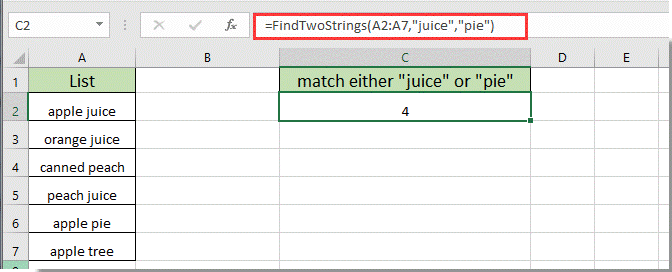
Tel cellen die overeenkomen met X of Y in Excel met Kutools voor Excel
Hier raden we je de Selecteer Specifieke Cellen-tool van Kutools voor Excel aan. Met deze tool kun je gemakkelijk cellen tellen die overeenkomen met X of Y in een gespecificeerd bereik in Excel. Doe het volgende.
1. Selecteer het bereik dat je wilt tellen, klik vervolgens op Kutools > Selecteer > Selecteer Specifieke Cellen. Zie screenshot:
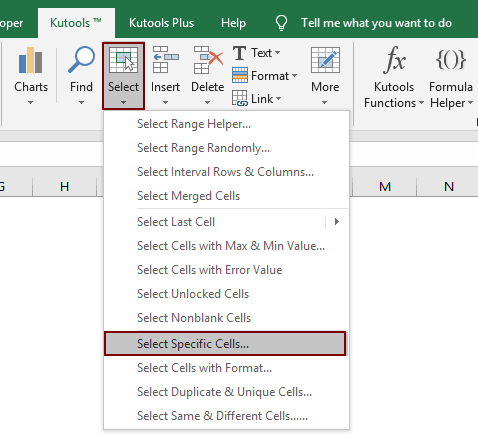
2. Voer in het dialoogvenster Selecteer Specifieke Cellen het volgende in:

3. Er verschijnt een ander dialoogvenster Selecteer Specifieke Cellen dat je vertelt hoeveel cellen zijn gevonden en geselecteerd. Daarna kun je op de OK-knop klikken om het te sluiten.
Als u een gratis proefperiode (30-dag) van dit hulpprogramma wilt, klikt u op de link om het te downloaden, en gaat u vervolgens naar de bewerking toepassen volgens de hierboven beschreven stappen.
Gerelateerde artikelen:
- Hoe controleer je of een celwaarde overeenkomt met een lijst in Excel?
- Hoe vind je een overeenkomende waarde door naar boven te zoeken in Excel?
- Hoe match je datums alleen op maand en jaar in Excel?
- Hoe sorteer je een kolom om de waarde in een andere kolom in Excel te matchen?
Beste productiviteitstools voor Office
Verbeter je Excel-vaardigheden met Kutools voor Excel en ervaar ongeëvenaarde efficiëntie. Kutools voor Excel biedt meer dan300 geavanceerde functies om je productiviteit te verhogen en tijd te besparen. Klik hier om de functie te kiezen die je het meest nodig hebt...
Office Tab brengt een tabbladinterface naar Office en maakt je werk veel eenvoudiger
- Activeer tabbladbewerking en -lezen in Word, Excel, PowerPoint, Publisher, Access, Visio en Project.
- Open en maak meerdere documenten in nieuwe tabbladen van hetzelfde venster, in plaats van in nieuwe vensters.
- Verhoog je productiviteit met50% en bespaar dagelijks honderden muisklikken!
Alle Kutools-invoegtoepassingen. Eén installatieprogramma
Kutools for Office-suite bundelt invoegtoepassingen voor Excel, Word, Outlook & PowerPoint plus Office Tab Pro, ideaal voor teams die werken met Office-toepassingen.
- Alles-in-één suite — invoegtoepassingen voor Excel, Word, Outlook & PowerPoint + Office Tab Pro
- Eén installatieprogramma, één licentie — in enkele minuten geïnstalleerd (MSI-ready)
- Werkt beter samen — gestroomlijnde productiviteit over meerdere Office-toepassingen
- 30 dagen volledige proef — geen registratie, geen creditcard nodig
- Beste prijs — bespaar ten opzichte van losse aanschaf van invoegtoepassingen